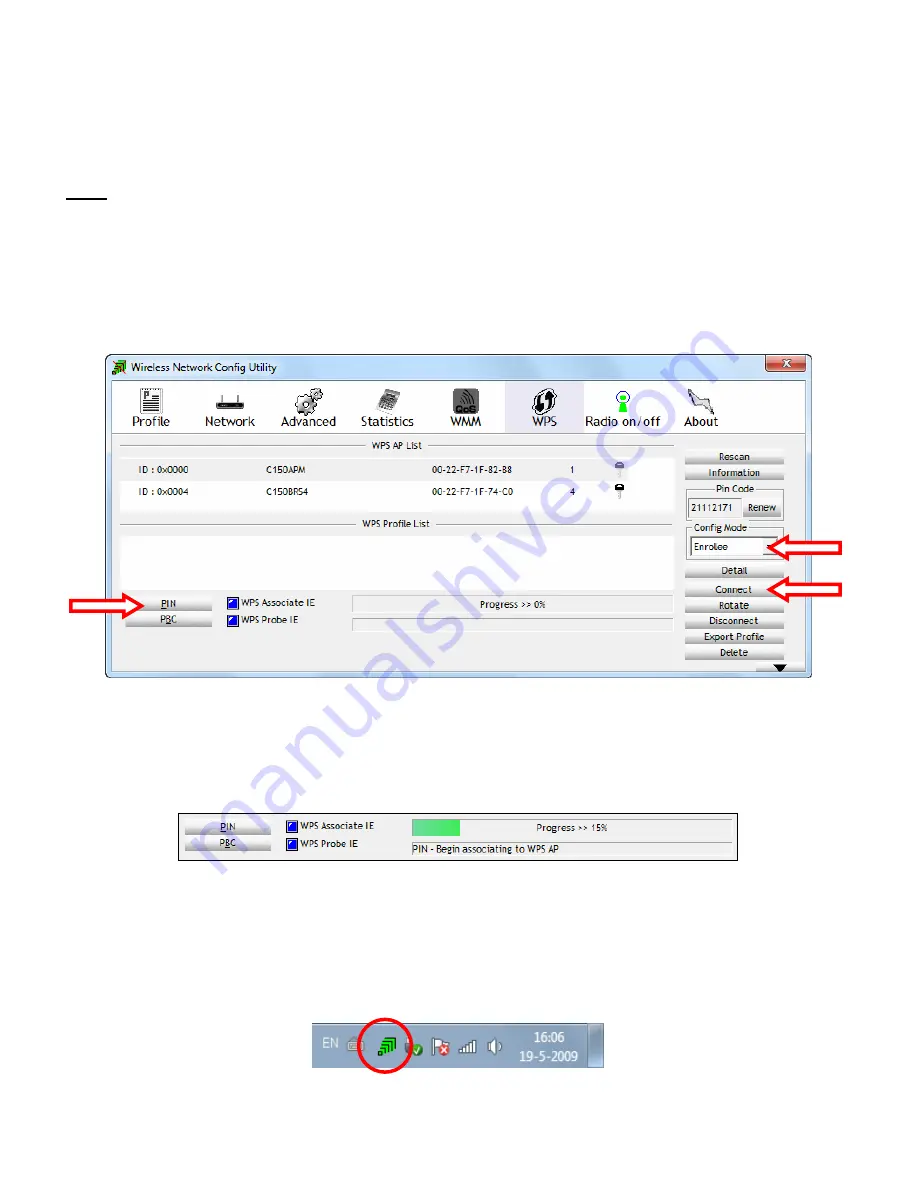
PORTUGUÊS
60
5.3
Ligar automaticamente através da função WPS por Código PIN
Quando o seu router ou ponto de acesso suportar WPS, mas não tiver um botão real ou virtual, pode criar
uma ligação WPS através da função por Código PIN.
Nota:
O seu router sem fios ou ponto de acesso precisa de ter a função WPS por Código PIN na interface
web para que se possa usá-la.
A aplicação sem fios pode funcionar no modo “
Enrollee
” (Registado) ou “
Registrar
” (Registador):
-
Quando se selecciona a opção “
Enrollee
” (Registado), a aplicação sem fios vai gerar um Código PIN que
deve ser introduzido na configuração WPS do seu router ou ponto de acesso.
-
Quando se selecciona o modo “
Registrar
” (Registador), pode introduzir um Código PIN na aplicação sem
fios. Este modo é necessário quando o seu router ou ponto de acesso proporciona um Código PIN que
deve ser usado para a ligação sem fios.
-
Active a função de WPS por Código PIN no seu router ou ponto de acesso.
-
Seleccione o “
Config Mode
” (Modo de configuração) correcto na aplicação sem fios, de acordo com a
informação apresentada acima.
-
Prima o botão “
PIN
” na aplicação sem fios.
Pode ver a actividade WPS na parte inferior da janela:
Quando a autenticação de WPS por Código PIN for concluída com sucesso, a mensagem “
PIN - Get WPS
profile successfully
” (Perfil WPS PIN conseguido com êxito) aparece a seguir.
-
Seleccione o perfil WPS acabado de criar na ‘
WPS Profile List
’ (Lista de perfis WPS) e clique em
“
Connect
” (Ligar) para estabelecer a ligação sem fios.
Está agora ligado à sua rede sem fios. A aplicação sem fios indicará a força do sinal na sua bandeja de
sistema:






























